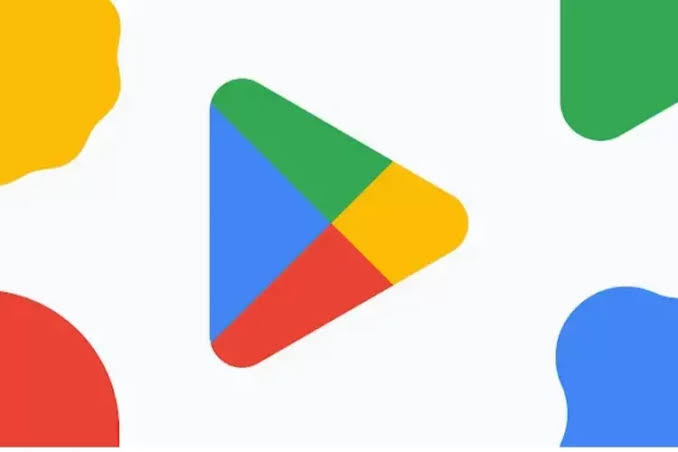Ikuti 6 Cara Mengatasi HP Xiaomi Realme Tidak Bisa Membuka Play Store. Sebenarnya ada berbagai macam cara yang bisa kita praktekkan. Namun dengan mengikuti panduan dihalaman ini seharusnya sudah berhasil buka aplikasi play store.
Ikuti 6 Cara Mengatasi HP Xiaomi Realme Tidak Bisa Membuka Play Store
Berikut adalah beberapa cara untuk mengatasi HP Android yang tidak bisa mengakses Play Store:
- Periksa koneksi internet Anda. Pastikan Anda terhubung ke internet dan memiliki koneksi yang stabil. Anda dapat mencoba me-restart modem atau router Anda, atau mencoba menggunakan koneksi Wi-Fi yang berbeda.
- Periksa tanggal dan waktu Anda. Pastikan tanggal dan waktu Anda sudah benar. Anda dapat mengatur ulang tanggal dan waktu Anda di menu pengaturan perangkat Anda.
- Periksa versi Play Store Anda. Pastikan Play Store Anda sudah diperbarui ke versi terbaru. Anda dapat memperbarui Play Store di menu pengaturan perangkat Anda.
Baca juga : Cara Mengatasi Aplikasi Tidak Kompatibel di Play Store HP Android 11, 12 dan 13
- Hapus cache dan data Play Store. Anda dapat menghapus cache dan data Play Store untuk memperbaiki masalah yang mungkin terjadi. Anda dapat menghapus cache dan data Play Store di menu pengaturan perangkat Anda.
- Restart ponsel Anda. Restart ponsel Anda dapat membantu untuk memperbaiki masalah kecil yang mungkin menyebabkan Play Store tidak berfungsi.
- Factory reset ponsel Anda. Factory reset ponsel Anda akan menghapus semua data dan pengaturan di ponsel Anda, termasuk pengaturan Play Store. Anda dapat mencoba factory reset ponsel Anda jika Anda telah mencoba semua cara di atas dan masalah masih belum teratasi.
Jika Anda telah mencoba semua Cara Mengatasi HP Xiaomi Realme Tidak Bisa Membuka Play Store di atas dan Play Store masih tidak berfungsi, Anda dapat menghubungi dukungan teknis Google untuk bantuan lebih lanjut.